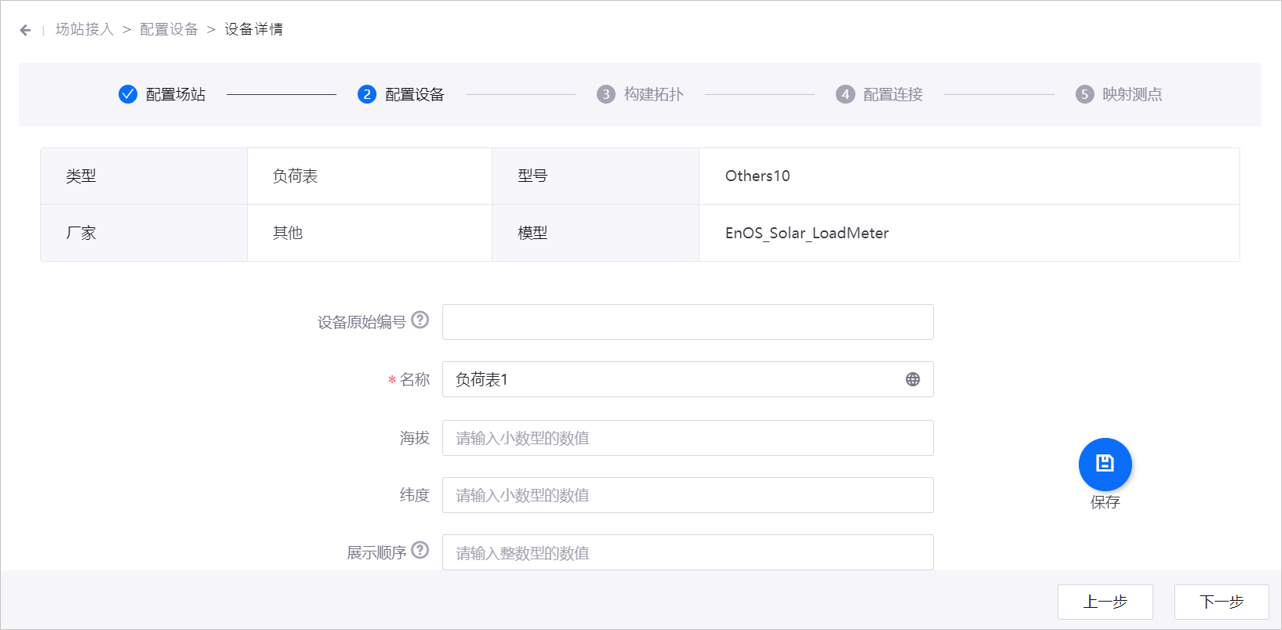配置设备¶
配置设备流程可以为当前场站创建设备、部件和分组。设备和部件是物联网端点,能连接到网络并传输数据,属于设备资产,需要依据模型来创建设备和部件。分组是除场站、设备、部件外的所有资产类型的统称,可以根据模型或业务逻辑来定义分组。
创建设备需要在场站内进行,每个类型的场站内可创建的设备、部件和分组不同,每个类型的设备/部件/分组的属性不同,均由 OU 模板决定。如需修改,请联系系统管理员。
本文介绍如何在场站内创建设备、部件和分组。
前提条件¶
创建设备和部件¶
创建设备和部件有 3 种方式,手动新建设备/部件、从已有设备/部件复制、通过导入 Excel 文件批量创建设备/部件。选择其中一种方式创建设备。
手动新建设备/部件¶
在左侧导航栏中选择 场站接入 菜单,选择需要创建设备的场站,进入 配置设备 流程页。
选择 新建设备/部件,在弹窗中选择一种设备/部件类型。场站下可创建的设备/部件类型由 OU 模板决定。
输入该设备/部件的类型和型号。设备创建成功后,类型、型号、厂家和模型等信息无法编辑。
设备子类型:如果当前设备类型下配置了设备子类型,则需要选择一种子类型。设备子类型的选项由设备类型决定。
部件类型:如需创建部件,选择一种部件类型。如需创建设备,部件类型 留空。每种设备类型下可创建的部件类型不同,部分设备类型下不支持创建部件。
厂家:选择该设备/部件的生产厂家。
型号:选择该设备/部件的型号。
模型:根据厂家和型号展示已关联的模型,模型决定设备/部件的属性和测点。如果没有关联的模型,联系系统管理员为当前 OU 新增设备/部件的厂家型号,或为已有厂家型号关联模型。
选择 提交 后,将跳转到设备/部件详情页面,根据页面信息输入属性。
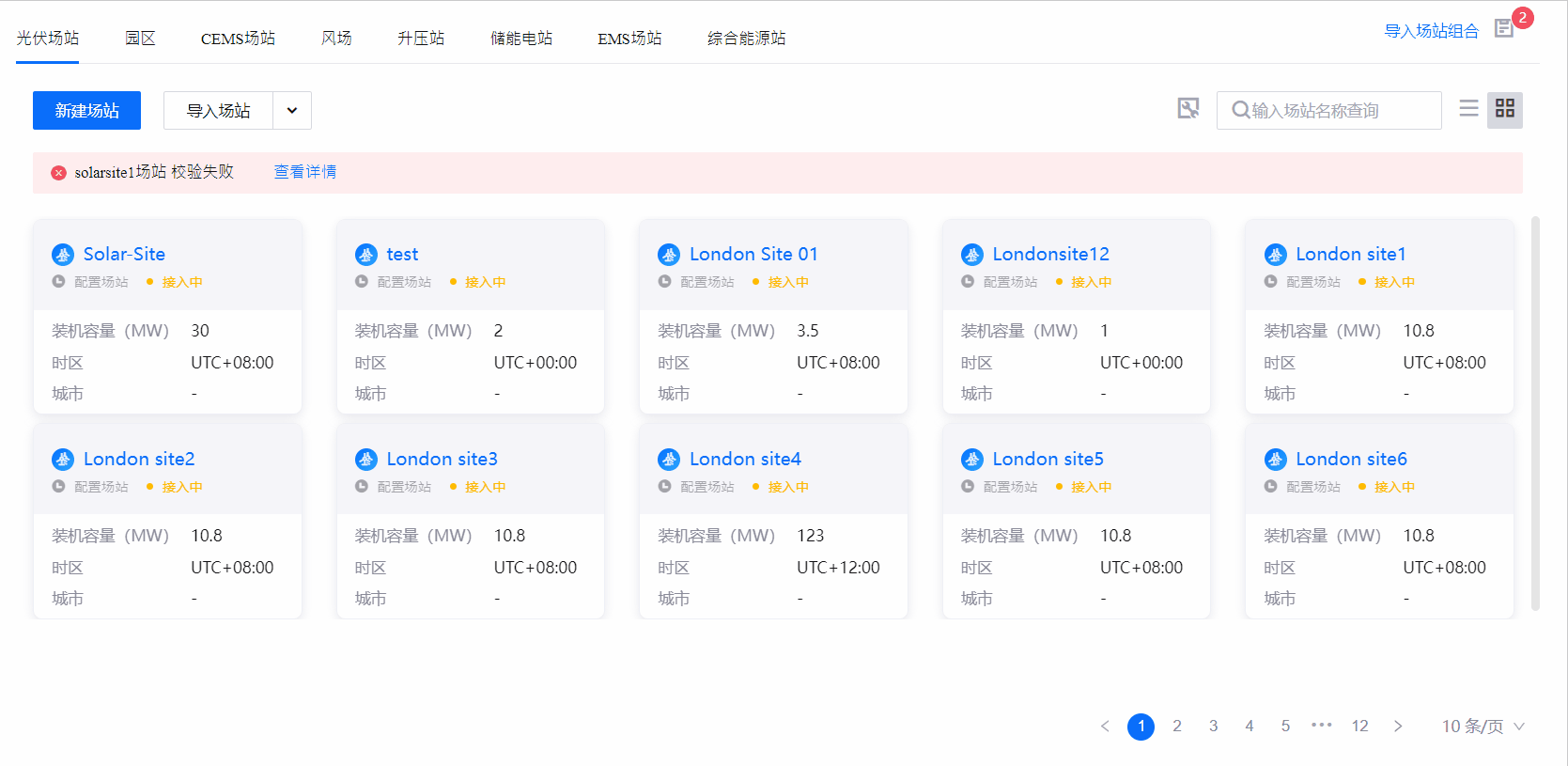
输入后,选择 保存,完成新建设备/部件。如需继续构建拓扑,选择 下一步,将进入 构建拓扑。
新建成功的设备/部件将出现在 配置设备 流程页。
如有需要为某个设备配置基础数据以外的数据,可以在 接入工具 > 设备业务配置 页面完成该操作。更多信息,参见 配置设备业务信息。
从已有设备/部件复制
在左侧导航栏中选择 场站接入。选择对应场站,进入 配置设备 流程页。
选择相应设备/部件的 复制
 。
。复制后,将在当前场站下自动再创建一个该设备/部件,该设备/部件的 类型、型号、厂家 和 模型 等信息将无法修改。
修改设备/部件的 名称 等其他详细信息,参见 编辑设备和部件。
导入设备/部件¶
在左侧导航栏中选择 场站接入。选择对应场站,进入 配置设备 流程页。
选择 导入/更新,进入导入页面。
选择导入方式,支持 导入新设备/部件 和 更新现有设备/部件。
导入新设备/部件:根据指定的对象类型和厂家型号,以导入形式创建新设备/部件。
选择 添加,至少添加一种 对象类型 和 厂家型号。选择范围是当前场站类型下已分配的设备/部件类型,由 OU 模板决定。
更新已有设备/部件:在已有设备/部件的基础上进行更新,生成的文件模板中将包含场站中已有设备/部件的属性和值。你将只能修改已有的设备/部件信息,无法创建新设备/部件。选择一种生成导入模板的依据:
实例:选择 添加,添加当前场站中已有设备/部件作为导入依据。生成的模板中将包含选中的设备/部件的属性和值,除设备 ID 外,表格中的其他值均可编辑。
对象类型/厂家/型号:选择 添加,添加一种设备/部件类型作为导入依据。生成的模板中将提供该类型设备/部件的属性和值。你可以多次 添加 设备/部件类型。选择后,你可以根据需要选择 编辑
 进行编辑,或选择 删除
进行编辑,或选择 删除  进行删除。
进行删除。
点击 批量更新模板.xlsx 下载模板。如需修改模板依据,需要选择 重新生成 后,再次下载。文件模板中不同厂家型号的设备/部件展示在不同的表格中。
根据模板要求输入属性值后,选择 上传,上传已输入的文件。
上传成功后,选择 提交。
如果导入失败,页面将提示 导入资产失败。选择 下载错误日志,查看导入失败原因。根据错误原因修改模板后,选择 重新上传,重新上传文件并 提交。注意:重新上传文件前,需要清空各表格中的 失败原因 列,否则将提示导入失败。
导入成功后,页面下方将更新 最近上传文件 的日志。
你可以重复以上步骤,继续更新其他类型的设备/部件,或选择 返回配置设备,在列表中查看已更新的设备/部件。
创建分组¶
创建分组有 2 种方式,你可以手动新建分组,也可以从已有分组复制。
手动新建分组¶
在左侧导航栏中选择 场站接入 菜单。选择对应场站,进入 配置设备 流程页的 分组 标签页。
选择 新建分组,在弹窗中选择 分组类型,将展示已关联的 模型。可创建的分组类型及其模型由 OU 模板决定,如需修改请联系系统管理员。
选择 下一步,输入分组的属性值。所需属性由已关联的模型决定。
完成后,选择 提交,完成新建分组。你可以在 配置设备 流程页的分组列表中查看新建的分组。
从已有分组复制
在 配置设备 流程页的 分组 标签页,选择相应分组的 复制
 。
。复制后,将在当前场站下自动再创建一个该分组,该分组的类型和模型等信息将无法修改。
如需修改分组的 名称 等其他信息,参见 编辑分组。